石头效果,用PS制作一枚逼真的蝴蝶化石
来源:站酷
作者:PS设计师西瓜
学习:8853人次
整个蝴蝶化石效果制作起来特别简单,相信同学们在制作的时候会有所收获,我们会先通过把素材中的蝴蝶提取出来,在提取的时候有很多种方法,同学们选择觉得最快速的即可,接下来画一个圆,通过定义图案,我们要用到,具体如何制作,跟着教程做相信同学们可以完成,一起来学习一下吧。
效果图:

练习素材


操作步骤:
首先我们打开一张带有蝴蝶的素材图
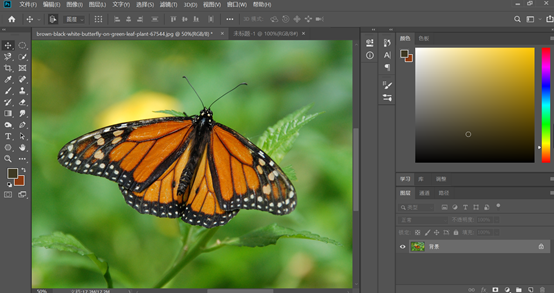
这里需要我们把蝴蝶从图像中抠出来,打开磁性套索工具,先建立一个选区
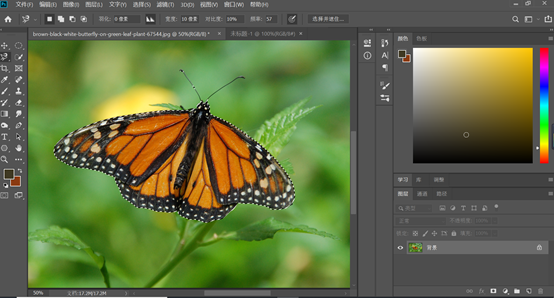
这里我们发现蝴蝶的触角没有选中,可以执行菜单栏上面的【选择并遮住】,使用调整边缘工具将触角选中,然后确定
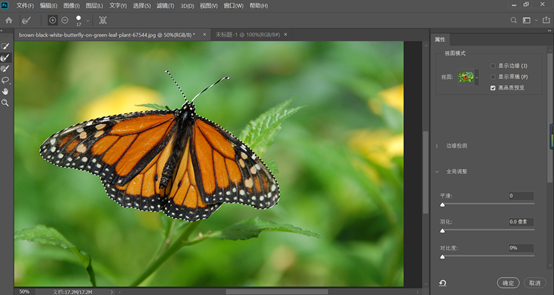
回到图层面板,Ctrl+J复制图层,就可以将蝴蝶抠出来了
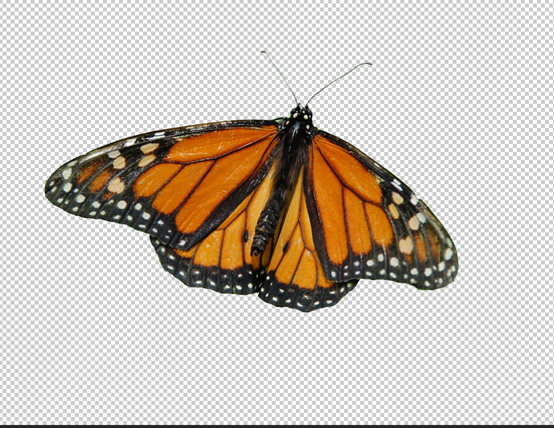
接下来我们新建一个文档,设置好前景色和背景色(颜色自定)后,在合适的位置用径向渐变做出如下图所示的背景
学习 · 提示
相关教程
关注大神微博加入>>
网友求助,请回答!









